スクリーンレコーダーは、デスクトップで何をしているのかをキャプチャする目的で使用されるソフトウェアプログラムです。オーディオを録音しながら、ビデオゲームをキャプチャするために使用できます。また、チュートリアルを録画して友達と共有したり、YouTubeにアップロードしたりすることもできます。一部のレコーダーはライブストリーミングもサポートしています。一部の人にとって、録音プロセスは非常に簡単です。録音ボタンを押すだけです。ただし、幸運ではない方もいらっしゃるかもしれません。
銀色の裏地は、10台の最高のスクリーンレコーダーを選んだことです。 インターネット上のさまざまなスクリーンレコーダーを計量した後のコンピューター用。以下は、PCで推奨する最高のスクリーンレコーダーです。
- パート1:知っておくべき最高のスクリーンレコーダー
- パート2:PC用スクリーンレコーダーに関するFAQ
パート1:知っておくべき最高のスクリーンレコーダー
以下は、PC用のベスト10スクリーンレコーダーの比較表です。ぜひチェックしてください!
| 番号 | スクリーンレコーダー | 価格 | オペレーティングシステム | PCでの録音機能 |
|---|---|---|---|---|
| #1 | Filmora-すべてのクリエイターに最適 | $49.99/年 | Windows / Mac | PCで最大120FPS。 4Kビデオの録画をサポートします。使用するさまざまな注釈 |
| #2 | Xsplit-ゲーム愛好家に最適 | $199/生涯 | ウィンドウ | 強力なライブストリーミング。 24時間年中無休のサポート。使いやすい |
| #3 | Snagit-ビジネスに最適 | $49.95/生涯 | Windows / Mac | PC用のテンプレートが含まれています。画像からスライドショーを作成する |
| #4 | Windows10ゲームバー-最高の無料ツール | 無料 | ウィンドウ | Windows10に組み込まれています。さまざまなゲームをサポートします |
| #5 | Movavi-スケジュールの記録に最適 | $59.95/生涯 | Windows / Mac | 編集機能は含まれていません。録画時間をスケジュールします。 YouTubeに動画を共有する |
| #6 | アイスクリーム-初心者に最適 | $29.95/生涯 | Windows / Mac | オーディオとウェブカメラを録音します。 PCの透かしとなるロゴを追加 |
| #7 | AceThinker-ビデオオーディオ録音に最適 | $39.95/生涯 | Windows / Mac | PC画面に何かを記録します。録音にテキストを追加します。安全に使用できます |
| #8 | QuickTime-macOSに最適な無料 | 無料 | Mac | Macでの録音は簡単。ユーザー向けの限定機能 |
| #9 | Loom-オンラインでの使用に最適 | $4/月 | Windows / Mac / iOS / Chome | ビジネスのためのスピーチコミュニケーション。録音をすばやく共有する |
| #10 | OBS-熟練したレコーディングに最適 | 無料 | Windows / Mac / Linux | ライブストリーミングのさまざまな機能。多くのゲーマーがそれを使用しています。初心者には直感的ではありません |
1。 Filmora-すべてのクリエイターに最適なスクリーンレコーダー
スクリーンレコーダーのリストの最初はFilmoraです。これは、WindowsとMacのバージョンがあり、ユーザーが多くの驚くべき利点を利用できるようにします。ハードウェアアクセラレーションと最もシンプルなユーザーインターフェイスにより、Filmoraはあらゆる面で非常に優れています。ゲームの録画、ビデオチュートリアル、デモの作成に最適です。
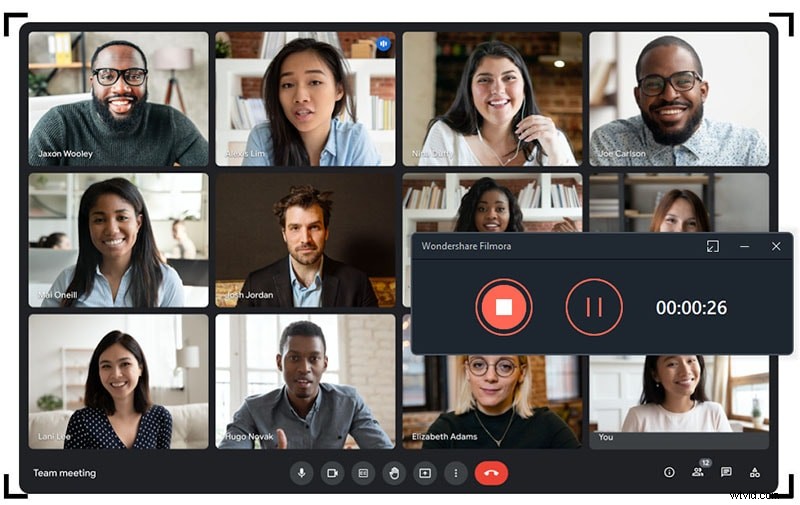
選択する理由:
- 2つのデバイスを同時に記録する機能を提供します
- 50以上のファイル形式をインポートし、記録されたファイルを複数の形式にエクスポートできます
- 画面のすべてまたは特定の部分のみを記録できます
- PIPモードなどの強力な編集ツール
- HDおよび4K録画もサポートします
- 15〜120FPSのフレームレート
避ける理由:
- 無料版には透かしがあります
2。 Xsplit-ゲーム愛好家に最適なスクリーンレコーダー
リストにはさらにXsplitがあります。これは、「Broadcaster」と「Gamecaster」の2つの異なるフレーバーが含まれているため、Windows10/8/7で最高のスクリーンレコーダーの1つです。前者は汎用の画面録画に使用することを目的としており、後者は主にゲーマー向けです。 Xsplit Broadcasterには、無料、パーソナル(熱心なストリーマー向けに設計)、プレミアム(商用目的)の3つの層があります。このPC用スクリーンレコーダーは、60 FPSを超え、解像度が720pを超える録画に透かしを残します。このソフトウェアはすべてのキャプチャカードをサポートでき、プロの制作機能に使用できます。
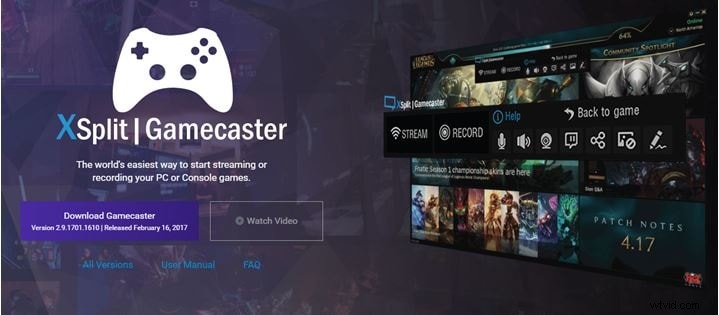
選択する理由:
- 任意のソースからの入力をキャプチャする機能が付属しています
- 高品質の録音とライブストリーミング
- 迅速で役立つテクニカルサポート
避ける理由:
- MP4とFLVのみの制限付き出力形式
- DiamondCG500をサポートできません
Xsplitのレビュー全文を読む
3。 Snagit-ビジネス向けの信頼できるスクリーンレコーダー
Snagitは、ゲームプレイをキャプチャするのが大好きなプロの間で非常に人気のあるプレミアムPCスクリーンレコーダーです。このソフトウェアの最も良い点は、無料で提供される優れた技術サポートです。強力な編集ツール、ホットキーを設定する機能、クラウドベースのサービスとのシームレスな統合により、Snagitはゲーム市場で最高の画面記録ソフトウェアになっています。利用可能なソフトウェアの無料バージョンがありますが、そのツールの大部分はプレミアムエディションを購入せずに使用することはできません。
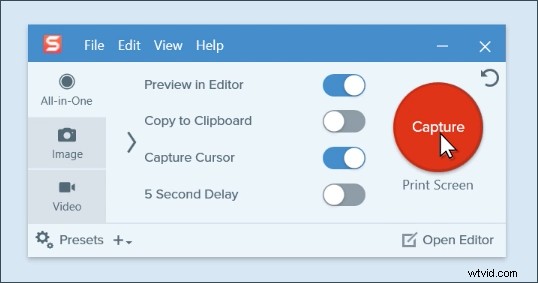
選択する理由:
- クイックアクセスツールバーを使用すると、記録プロセスが簡単になります
- ユーザーが録画後に動画をプレビューできるようにします
- 画面の画像やショットカットをキャプチャすることもできます
- 必要に応じて動画を編集するための組み込みの編集ツール。
避ける理由:
- 49.95ドルの価格は他のものと比較して少し高価です
- プログラムを操作するための登録またはインストール中の電子メールの設定は少し複雑です
- Snagitは安全なFTP接続による保護に欠けています
Snagitレビュー全体を読む
4。 Windows10ゲームバー-Windows10に組み込まれた画面記録ツール
Xboxのファンで、ゲームを記録するのに最適なスクリーンレコーダーを探している場合は、Windows10ゲームバーが理想的な選択肢になります。ゲームバーはWindows10に組み込まれたビデオレコーダーであり、Xboxの一部です。 XboxゲームをWindows10経由で簡単に記録および共有できます。また、スクリーンショットを撮るのにも役立ちます。
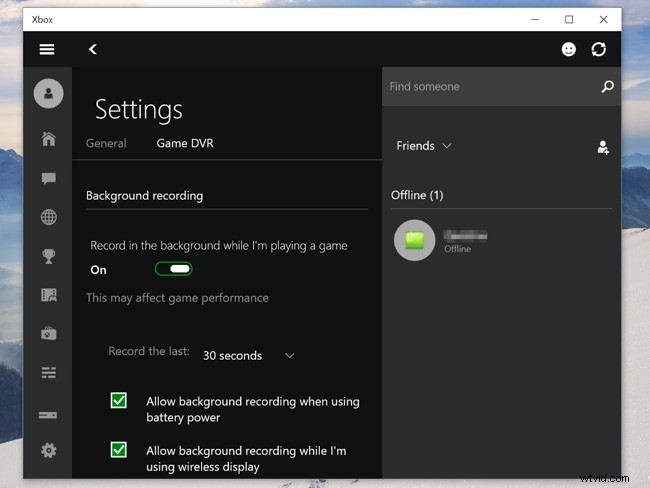
選択する理由:
- Windows 10forPCとの優れた互換性を示します
- カスタムホットキーを追加する権限
- 複数のゲームプレイの記録に役立ちます
避ける理由:
- Windows10ゲームがXboxゲーム以外のゲームで動作しない場合があります
Windows10ゲームバーのレビュー全体を読む
5。 Movavi-最適な設定スケジュールのビデオレコーダー
チュートリアルをキャプチャするのに最適なスクリーンレコーダーを探すときは、ビジネスチュートリアル用に特別に設計されたMovaviを選ぶことができます。 Skypeの面接や電話会議を共有して、ビジネスの仕事を強化することができます。また、Movaviは、会社が行っていることのデモを含む効果的な提案によって、顧客を説得するためのビジネスチュートリアルを作成するのに役立ちます。
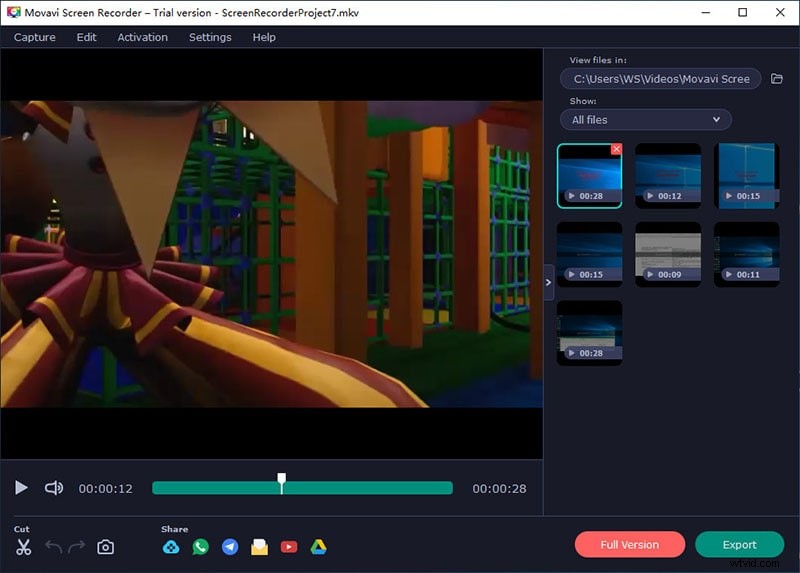
選択する理由:
- Macでストリーミングビデオ、Skype通話、ゲーム、アプリケーションなどを録画できます
- スローモーション効果やグリーンスクリーン効果などの多くの高度なツール
避ける理由:
- ユーザーはMP4形式のみをエクスポートできます
- ユーザーは散発的にクラッシュの問題を経験する可能性があります
MovaviRecorderのレビュー全体を読む
6。アイスクリーム-初心者向けの最高のスクリーンビデオレコーダー
チュートリアルを作成してMacで友達や家族と共有したい場合は、IcecreamScreenRecorderが最適です。チュートリアルの手順をグラフィカルに一覧表示することで、チュートリアルをより適切に表現するのに役立ちます。この最高のスクリーンレコーダーは、最終的にあなたの友人にビデオをよく理解させるでしょう。また、PC用のチュートリアルビデオに透かしを描画、ズーム、または追加することができます。この編集により、ファイルの見栄えが良くなります。
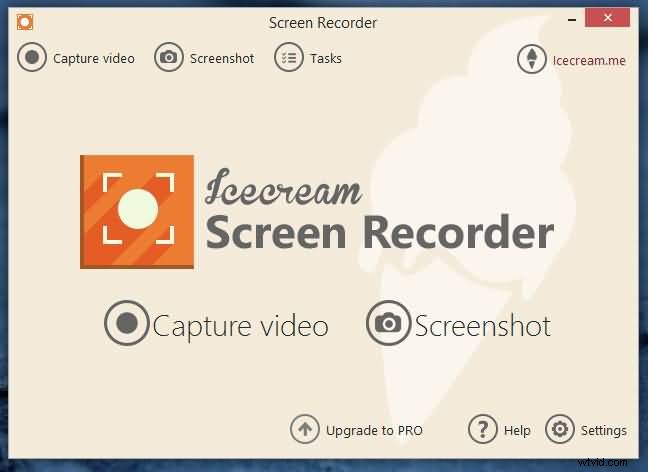
選択する理由:
- キャプチャしたビデオに描画、輪郭を描く、矢印やテキストを追加するなどのさまざまな機能を提供します
- ウェブカメラと画面を同時に記録できます
- 録画をズームインおよびズームアウトできます
- タイマーで複数の画面キャプチャを設定することもできます
避ける理由:
- 無料版では5分間の録音しかできません
- 無料版ではWEBM形式のみが利用可能です
IcecreamRecorderのレビュー全文を読む
7。 AceThinkerScreenRecorder-PCでオーディオと画面を同時に録音する
AceThinkerは、コンピューター用のもう1つのスクリーンレコーダーです。最高の部分は、スケジュールされた録音機能を提供することです。これは、開始時間と録音期間を設定し、残りをプログラムに残すことができることを意味します。設定されたタイミングで自動的にキャプチャを開始します。このツールは、最終的には、外出してビデオを録画するために特定の時間を必要とする人々を支援します。
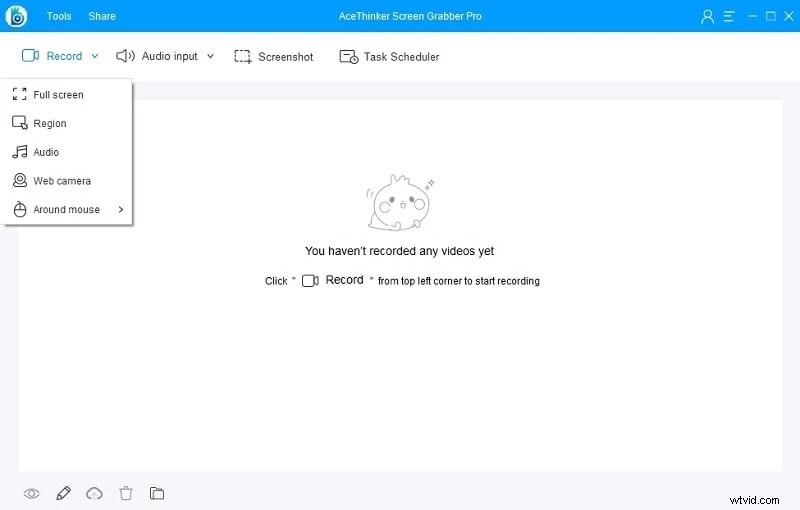
選択する理由:
- チュートリアルの記録中のサイズと時間の制限はありません
- プレゼンテーションやライブウェビナーなどのリアルタイムビデオを簡単に録画できます
- 共有前にビデオ品質を向上させるための音声編集機能
避ける理由:
- 全機能を利用するには、製品を購入する必要があります
- ビデオキャプチャのエンコーディングは変更できません
AceThinkerスクリーンレコーダーのレビュー全体を読む
8。 QuickTime-Mac用の最高のスクリーンレコーダー無料
Macユーザーは、QuickTimeを使用すると非常に簡単であるという事実を考慮して、QuickTimeを使用して録音を楽しむことができます。ユーザーがビデオやオーディオファイルを記録するだけでなく編集できるMacの画面とオーディオを記録するのは人気のあるソフトウェアです。 QuickTimeを使用すると、ファイルをYouTubeやAirDropなどのソーシャルメディアプラットフォームに直接アップロードできます。ただし、音声を録音するためにSoundflowerを使用する必要がある場合もあります。
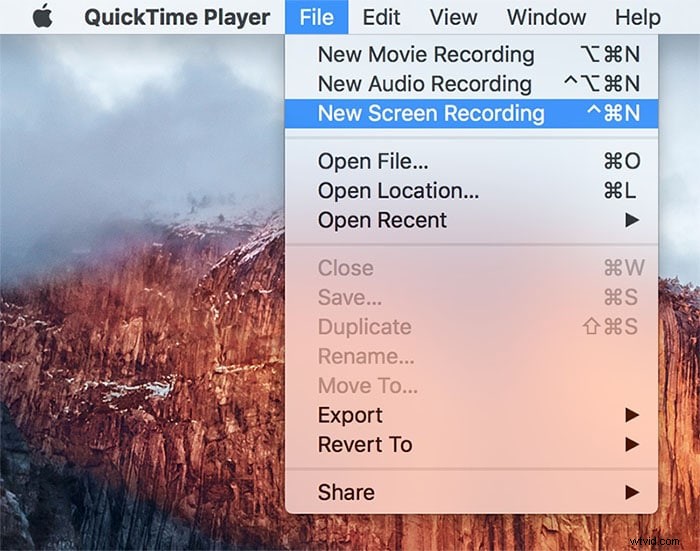
選択する理由:
- プラグインをQuickTimeに追加できます
- ハードドライブのストレージスペースの空き状況に応じて無制限の録音が提供されます
避ける理由:
- ソフトウェアはMOV形式のみをエクスポートできます
- QuickTimeで2台のデバイスを同時に再生できない場合があります
QuickTimeレビュー全体を読む
9。 Loom-オンラインで使用するのに最適なスクリーンレコーダー
Loomは、PCでビデオをキャプチャするために使用できるもう1つの最高のスクリーンレコーダーです。また、Chrome用のプラグインがあり、その使いやすさから便利な製品になっています。どこでも簡単にスクリーンショットを撮るのに役立ちます。 Macで録画ビデオを簡単に共有できます。
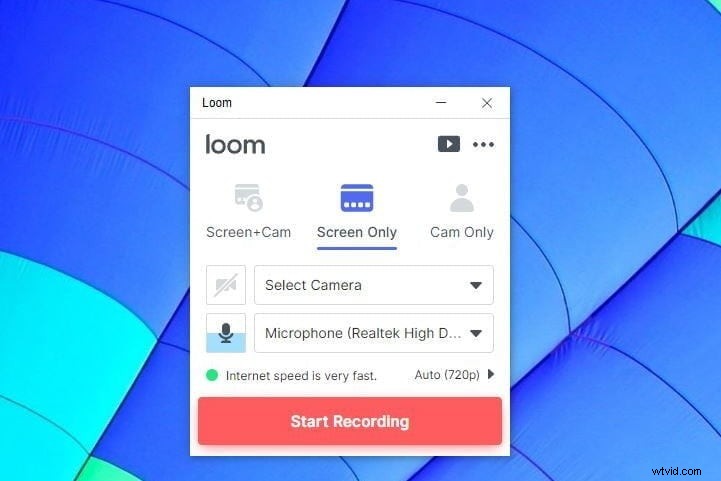
選択する理由:
- 非常にシンプルで簡単に使用できます
- 録音時間に制限はありません
- 記録されたファイルにコメントを書くのに簡単に役立ちます
- ファイルのリンクは簡単に共有できます
避ける理由:
- 編集ツールは利用できません
- 制限された記録機能
Loomレビュー全体を読む
10.OBS-すべてのシステムで最高のオープンソースおよびプロフェッショナルスクリーンレコーダー
PCでのもう1つの最高のスクリーンレコーダーはOBSです。これには、録画したビデオを高品質にするための優れた機能もいくつかあります。ユーザーは、ビデオの複数のテーマとフィルターを楽しむことができます。 OBSの助けを借りて、ユーザーはTwitchまたはYouTubeゲームにライブストリーミングし、FLV形式でエンコードすることもできます。このソフトウェアのWindows、Mac、またはLinuxとの互換性を利用できます。この最高のスクリーンレコーダーは、新しいソースの追加、既存のソースの複製、プロパティの簡単な調整など、さまざまな構成オプションを提供します。
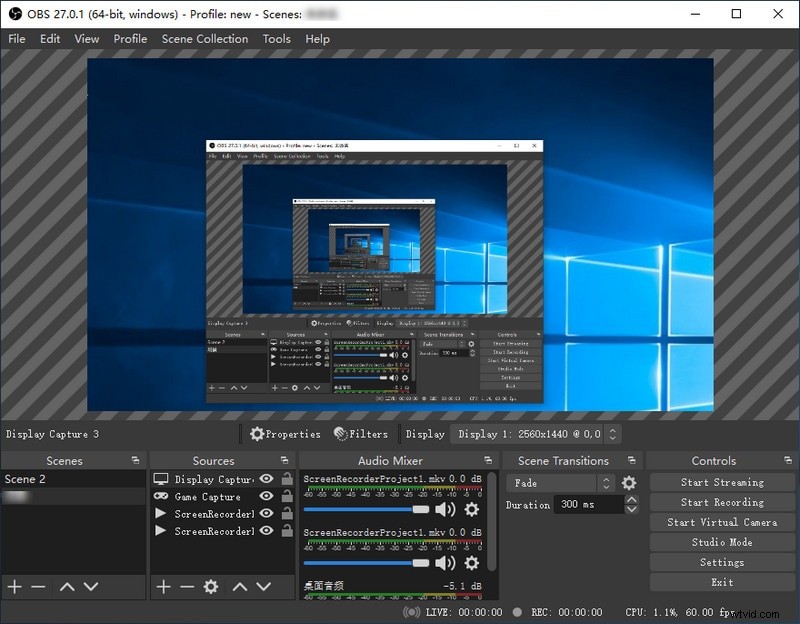
選択する理由:
- 動画の長さに制限はありません
- エクスポートされたビデオに透かしはありません
- クロマキー、画像マスキング、画像補正を使用したビデオフィルタリングを提供します
避ける理由:
- その原始的で複雑なインターフェースのため、セットアップにはもっと時間がかかります
- 他のソフトウェアの場合のように高度な編集機能はありません
OBSレビュー全体を読む
パート2:PC用スクリーンレコーダーに関するFAQ
1。 PCでスクリーン録画できますか?
はい、PCで簡単に画面を記録できます。ただし、画面をキャプチャするにはレコーダーを使用する必要があります。一部のツールは複数の画面をサポートしています。つまり、画面とWebカメラを同時に記録できます。スピーカーをお持ちの場合は、ナレーションを録音することもできます。つまり、答えはPCで画面を記録できるということです。
2。 PCに最適な無料のスクリーンレコーダーはどれですか?
PC用の最高の無料スクリーンレコーダーと言えば、それはあなたの目的に依存します。 PC用のゲームを録画する場合は、従来のレコーダーOBSまたはFreeCamを使用できます。ゲームプラットフォームへの直接ストリームをサポートします。チュートリアルのみを録画したい場合は、Screencast-O-Maticがオプションです。カットなどのレコーディングの基本的な編集ができます。 PC用のビデオ会議を録画したい場合は、Loomが最適です。使いやすく、インストールせずにChromeを選択できます。ただし、スクリーンレコーダーでPC画面を記録し、強力なビデオ編集機能を備えている場合は、WondershareFilmoraRecorderを見逃すことはできません。それはあなたのスクリーンキャプチャとチュートリアルビデオ作成の要件のすべてを満たすことができます!ダウンロードしてお試しください!
3。 Windows 10にはスクリーンレコーダーが組み込まれていますか?
実際、Windows10にはスクリーンレコーダーが組み込まれています。ゲームバーと呼ばれています。ゲーマー向けに設計されていますが、あらゆる目的に使用することもできます。これは、Windows10ゲームバーの使用方法に関するチュートリアルです。
結論
さまざまな機能とオプションを提供する、市場で入手可能な洗練された最高のスクリーンレコーダーをいくつか提供しました。どれがPCで最高のスクリーンレコーダーであり、どれがあなたの好みに応じて行くのかを理解し、頭に浮かぶ必要があるところに来ました。いくつかは多くの便利な機能を備えていますが、いくつかは制限されています。だから、今あなたの電話です!最良の選択を行い、希望の最良のスクリーンレコーダーで画面をキャプチャします。憧れの結果が得られたことを願っています。この記事を読むために与えられた時間をありがとう!
